Cómo instalar un launcher en tu Android

Elige el launcher adecuado
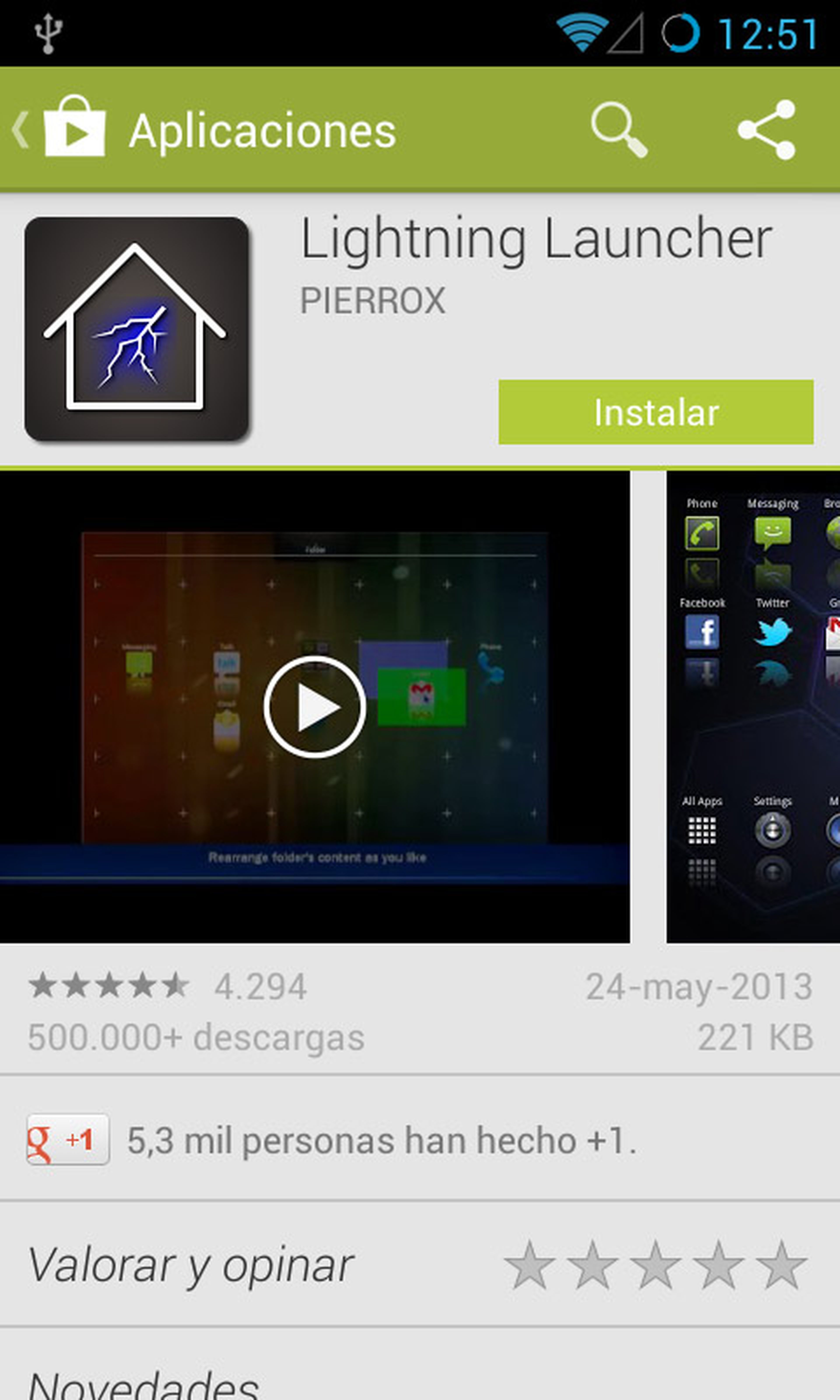
Lo primero que debes tener en cuenta a la hora de instalar un launcher, es la potencia de tu dispositivo. Si tu dispositivo tiene algunos años, probablemente no tendrá un procesador potente, ni demasiada memoria RAM. Si es así asegúrate de que el launcher que instales sea lo más ligero y menos invasivo posible. Cuantos más efectos 3D y animaciones tenga, más recursos consumirá.
Descarga e instala el launcher
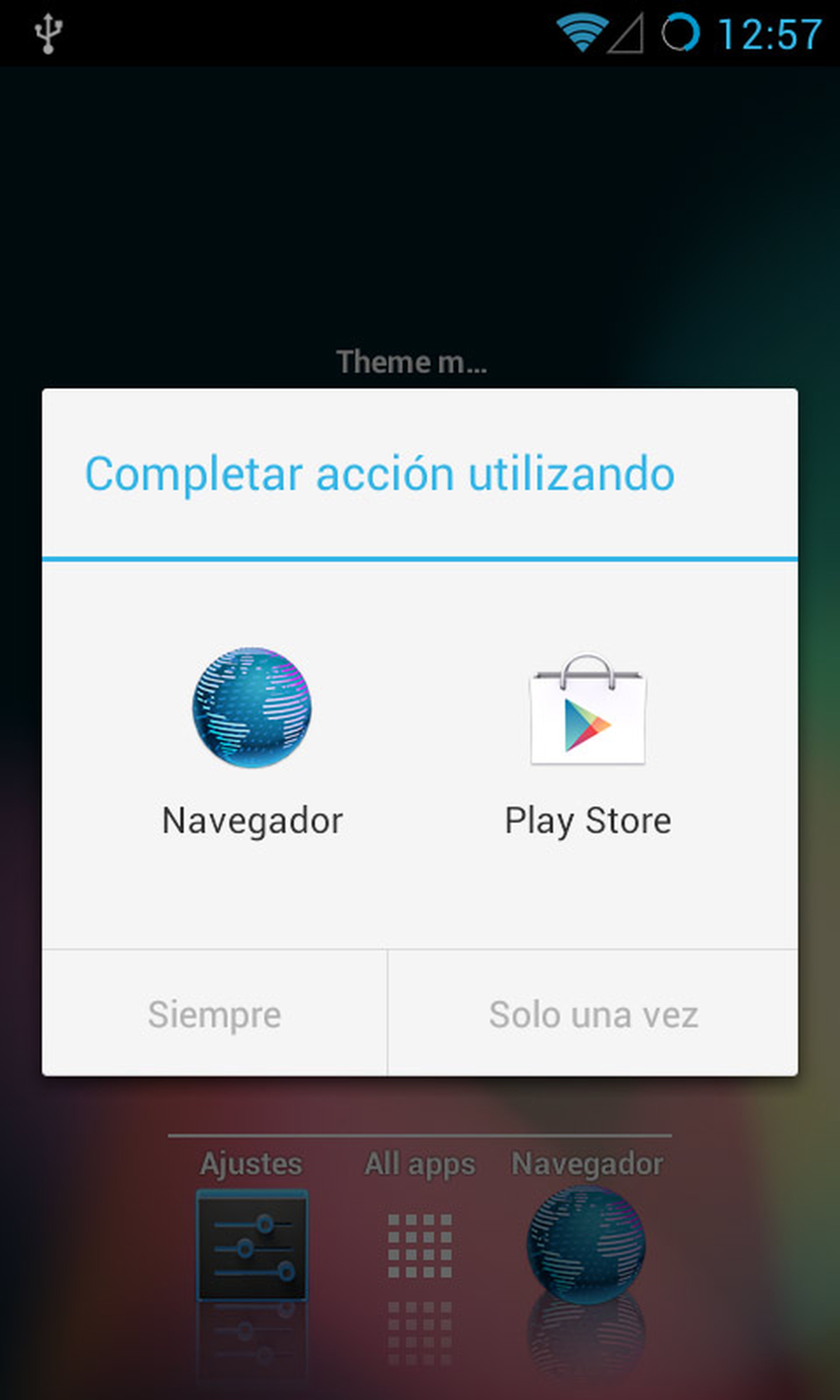
Cuando hayas elegido el launcher adecuado para tu dispositivo, descárgalo e instálalo como harías con una app cualquiera. Al fin y al cabo, no es más que una app que hace de mediador para lanzar otras apps. Tras el primer inicio del launcher, el sistema te preguntará con qué launcher debe abrir las apps, puesto que detecta la duplicidad de launchers. Pulsa sobre el icono del launcher que acabas de instalar y elige la opción Siempre. De esa forma todas las apps se abrirán usando ese launcher.
Configúralo a tu gusto
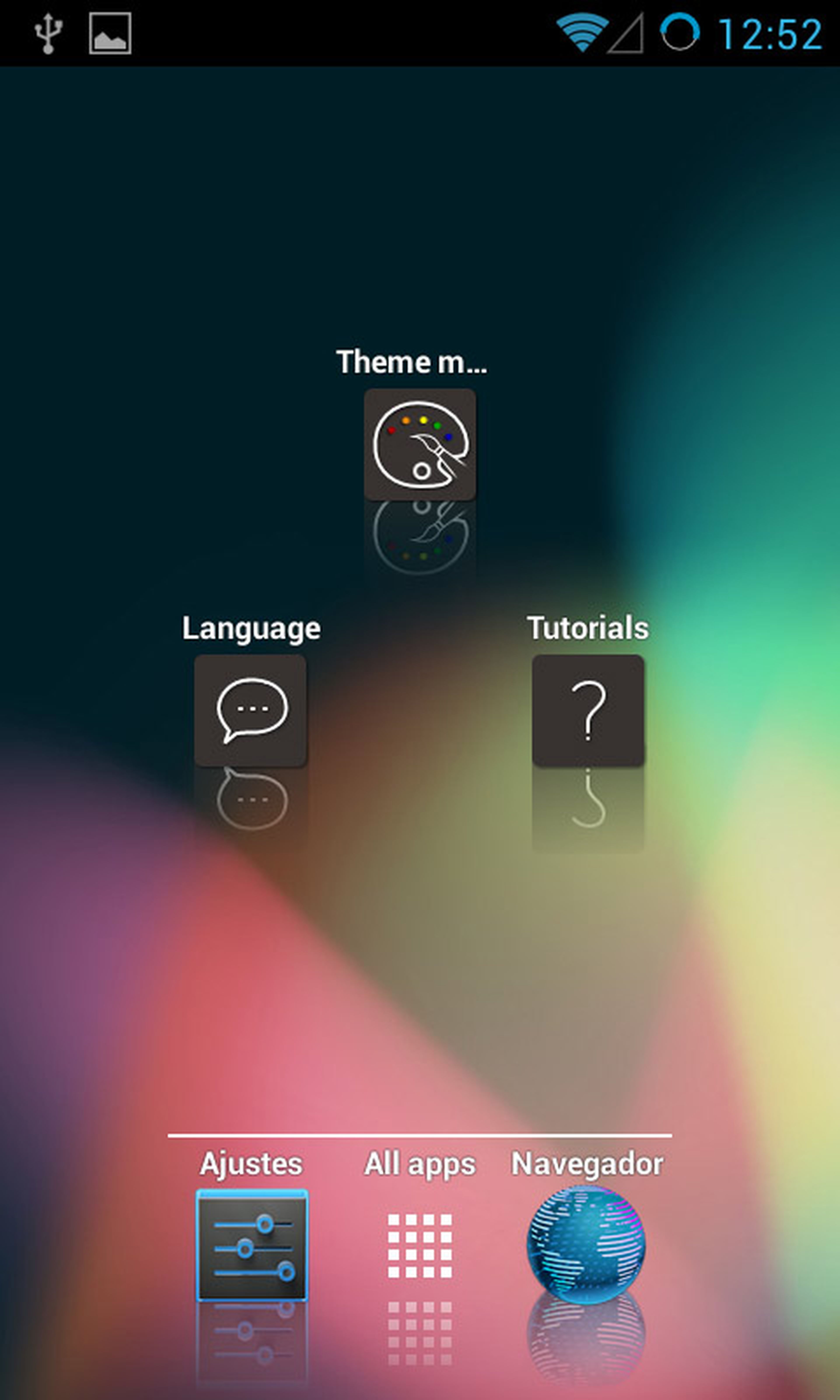
El último paso, el más personal y divertido, es configurar el aspecto visual y funcional del launcher. En ese aspecto, cada launcher tiene sus opciones específicas. Pero siempre tendrán su apartado dedicado exclusivamente a ello. Algunos incluso permiten instalar nuevos temas, paquetes de iconos y demás aspectos estéticos de personalización.
Descubre más sobre Rubén Andrés, autor/a de este artículo.
Conoce cómo trabajamos en Computerhoy.
